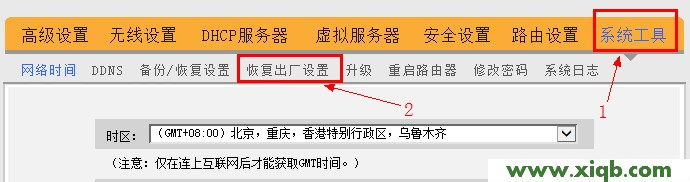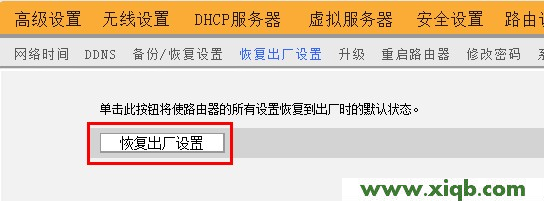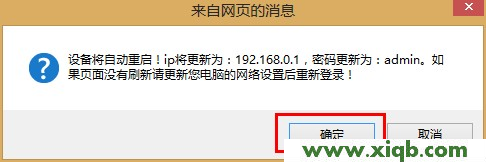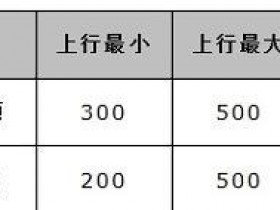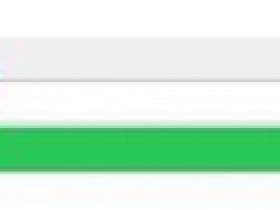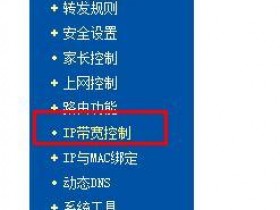- A+
所属分类:192.168.0.1
本文介绍了192.168.0.1路由器恢复出厂设置方法,很多时候,由于种种原因,我们需要把路由器恢复到出厂设置(重置或者复位),以便解决路由器在使用过程遇到的各种问题。
不管什么品牌、设置地址是多少的路由器,恢复出厂设置的方法都有2中,分别是通过机身上面的Reset按键和管理界面系统工具中执行。
本文以腾达W311R无线路由器为例(因为腾达路由器的管理地址是192.168.0.1),介绍其恢复出厂设置的方法。或者用户可以点击阅读:腾达(Tenda)无线路由器怎么恢复出厂设置? ,该文章也进行了详细的介绍。
Reset按键方式
在腾达W311R无线路由器的机身上面有一个RESET/WPS的按键,该按钮有一个功能就是复位,长按RESET/WPS按钮5秒钟以上的时间,会发现腾达W311R无线路由器的所有指示灯熄灭,表示已经恢复出厂设置成功了,在重启路由器,这时候松开按键就可以了。这种方式一般在用户忘记路由器登录密码的时候使用。
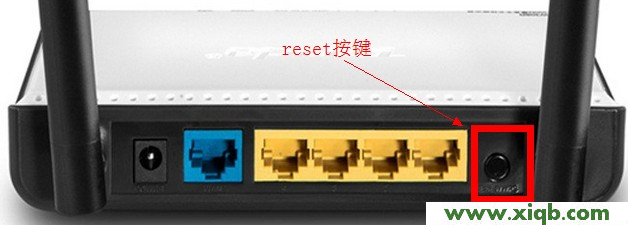
设置界面恢复
1、使用默认的管理地址192.168.0.1进入web管理界面:用浏览器打开192.168.0.1,输入默认的管理密码:admin,如已经修改了密码,则输入修改后的密码进行登陆。
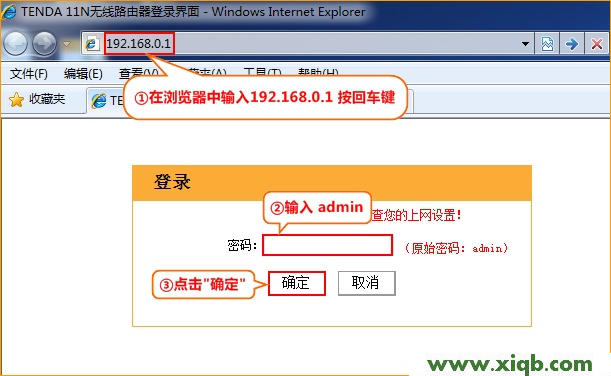
2、进入高级设置界面:点击“高级设置”。
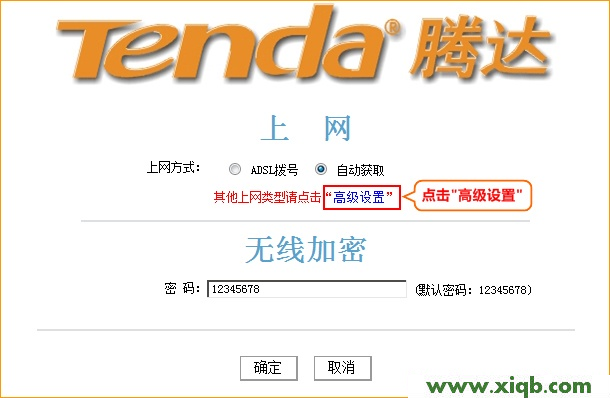
3、点击“系统工具”--->点击“恢复出厂设置”--->点击下面的“恢复出厂设置”--->在弹出的提示对话框中点击“确定”,重启后就把腾达路由器恢复到出厂时的配置了.